telnet端口23不通 telnet命令显示端口23连接错误
更新时间:2024-01-07 17:51:38作者:xtyang
最近我在使用telnet命令时遇到了一个问题,即无法连接到端口23,每次尝试使用telnet命令连接时,都会收到一个连接错误的提示。这让我感到困惑,因为在过去的使用中,我从未遇到过这样的情况。端口23通常用于telnet服务,而我却无法连接上,这让我开始思考可能出现的原因。或许是网络设置出现了问题,或者是端口被防火墙屏蔽了。为了解决这个问题,我决定进一步研究并尝试找到解决办法。
方法如下:
1.右击桌面的电脑图标,点击管理。
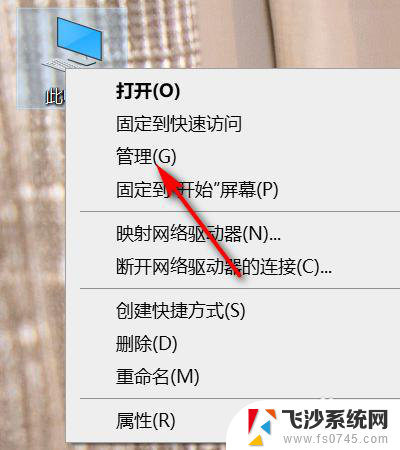
2.在弹出的界面双击服务和应用程序。
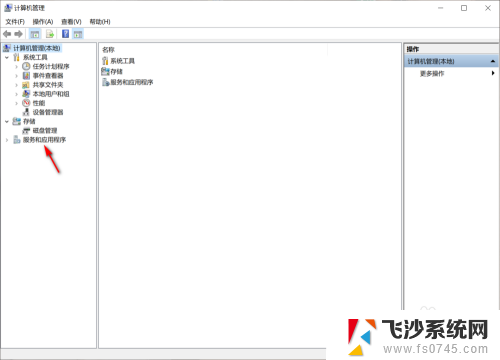
3.接下来鼠标点击左边的服务或者双击中间的服务。
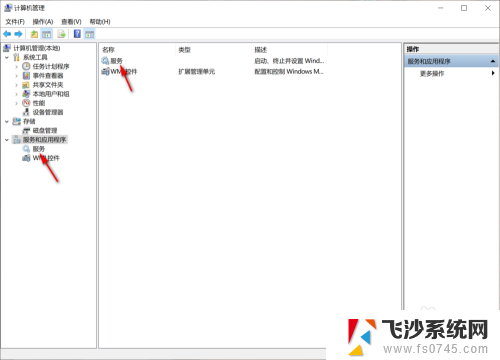
4.在右侧界面向下拉,找到TesService或者Telnet
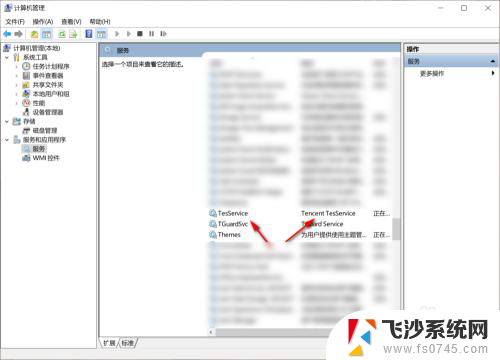
5.鼠标右键点击TesService,点击启用。此时23端口就打开了
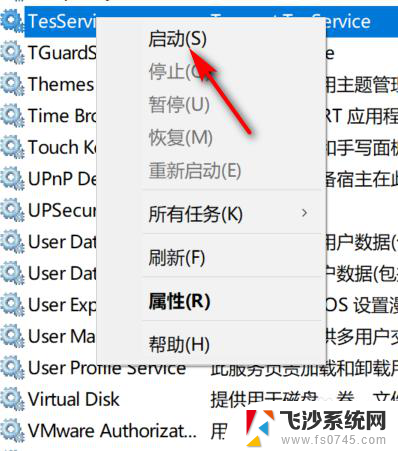
6.还有的情况在服务里无法找到Telnet服务的,可能是Telnet服务还没有安装。点击左下角的开始菜单,点击设置
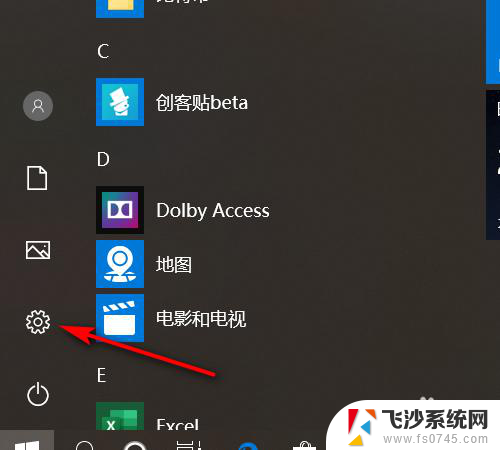
7.双击选择中间的应用选项
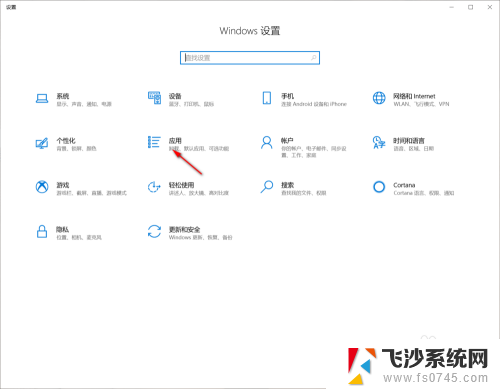
8.然后点击页面右上角的程序和功能
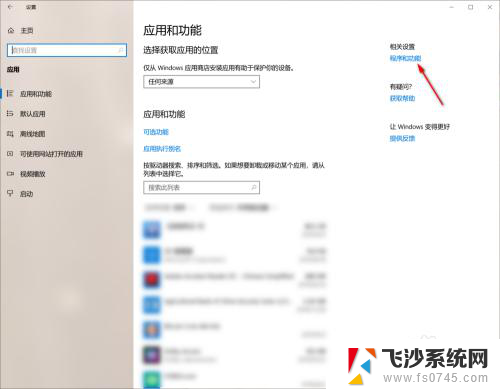
9.接着点击启用或关闭Windows功能
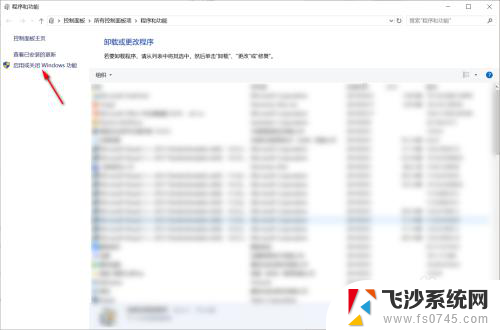
10.下拉找到并勾选Telnet服务,确认安装就可以了。通过以上安装和开启完成Telnet服务,这样Telnet服务就可以正常使用。不会提示端口连接失败的问题了
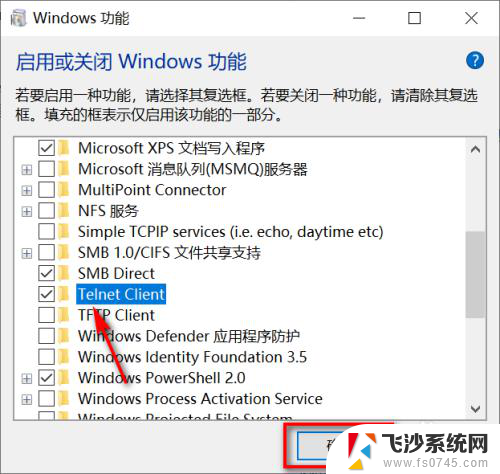
以上是所有关于telnet端口23不通的内容,如果您遇到这种情况,可以按照以上方法解决,希望对大家有所帮助。
telnet端口23不通 telnet命令显示端口23连接错误相关教程
-
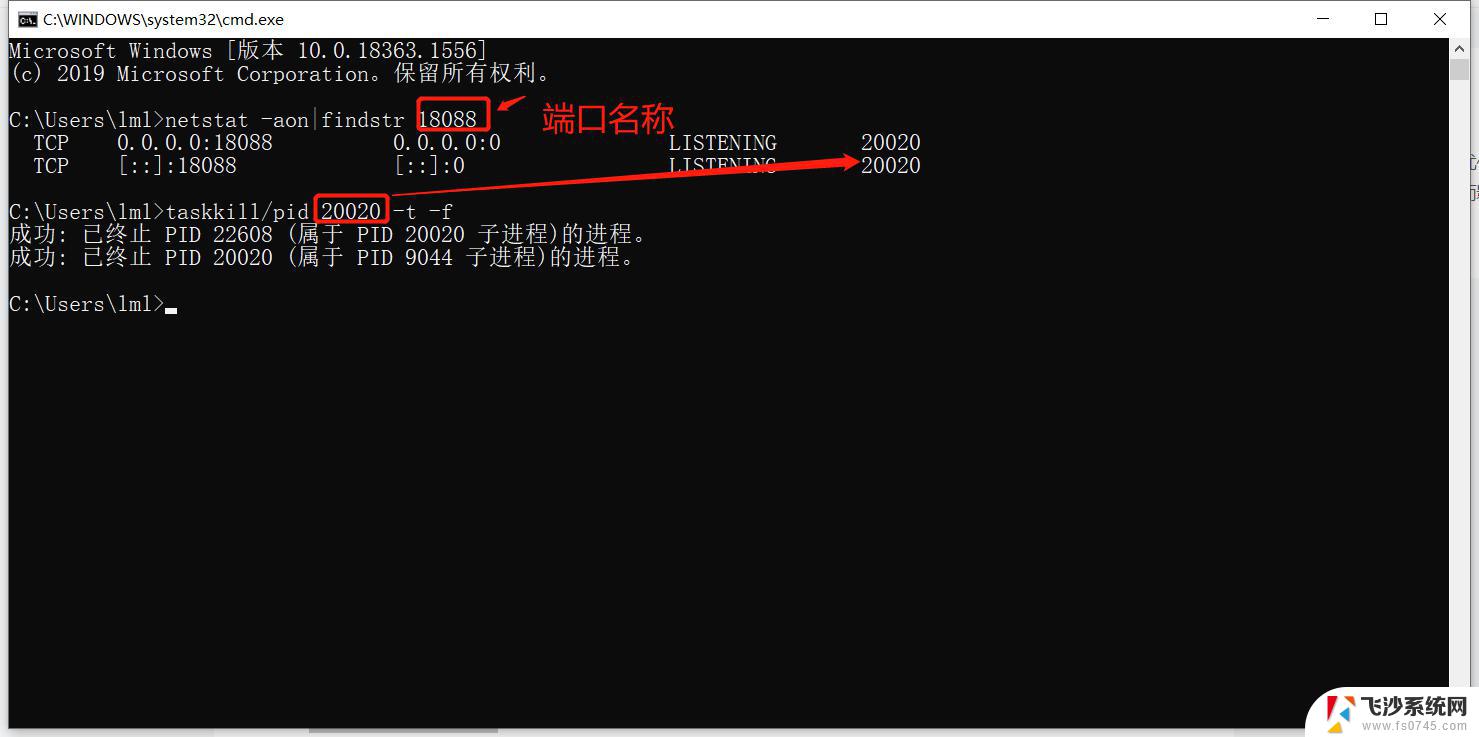 cmd查端口号命令 cmd命令查看电脑端口
cmd查端口号命令 cmd命令查看电脑端口2024-08-09
-
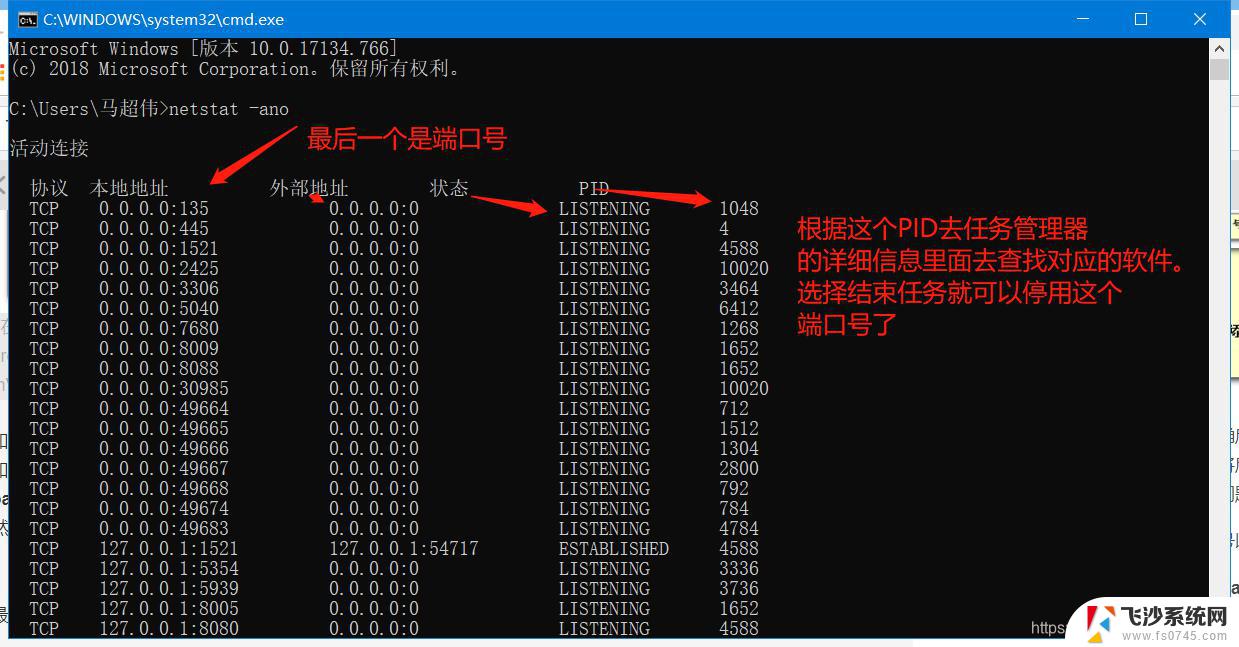 查端口号用什么命令 运行cmd命令查看电脑端口号的步骤
查端口号用什么命令 运行cmd命令查看电脑端口号的步骤2024-02-12
-
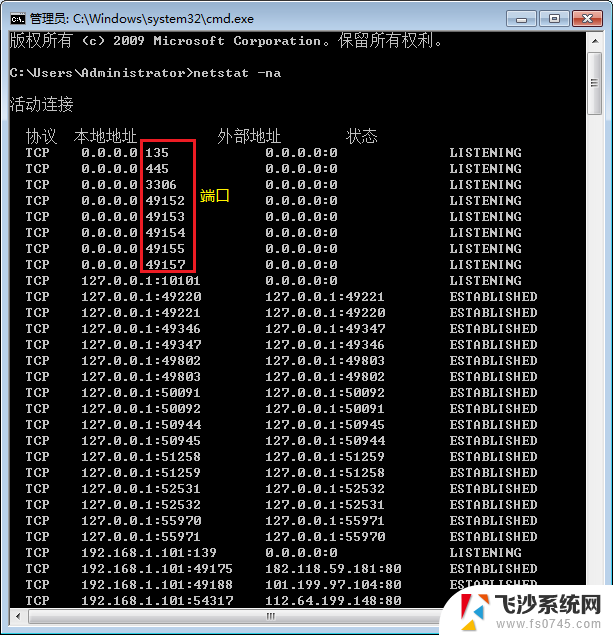 查看端口号的cmd命令 电脑运行cmd命令查看端口号步骤
查看端口号的cmd命令 电脑运行cmd命令查看端口号步骤2024-09-07
-
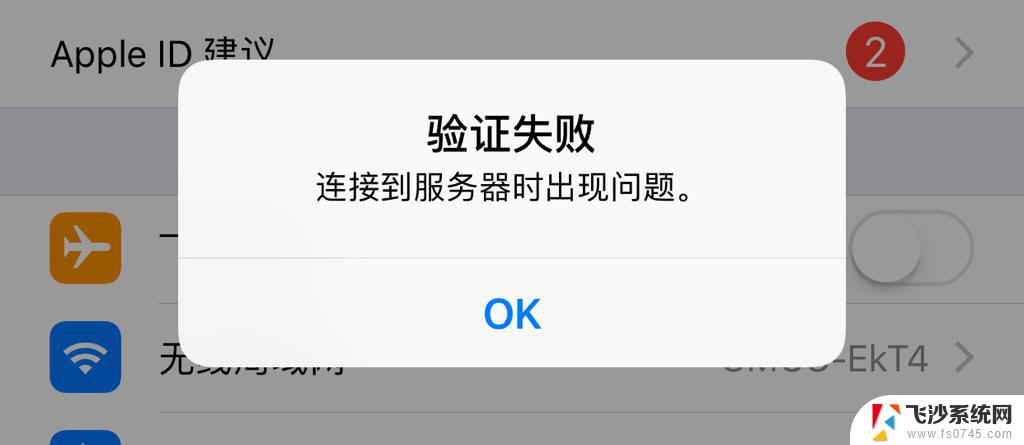 连接服务器端口失败是什么原因 服务器端网络故障导致PC端提示服务器端连接失败
连接服务器端口失败是什么原因 服务器端网络故障导致PC端提示服务器端连接失败2024-03-10
- cad显示致命错误 CAD打开时显示致命错误怎么解决
- windows 查看文件命令 windows终端cmd命令查看文件夹下的文件
- cad打开就致命错误 CAD打开时显示致命错误怎么解决
- 怎么打开电脑命令行窗口 电脑怎么打开命令提示符窗口
- cmd如何打开 怎样通过开始菜单打开CMD命令行窗口
- windows查看端口是否关闭 如何确认Windows服务器程序端口是否正常
- 电脑如何硬盘分区合并 电脑硬盘分区合并注意事项
- 连接网络但是无法上网咋回事 电脑显示网络连接成功但无法上网
- 苹果笔记本装windows后如何切换 苹果笔记本装了双系统怎么切换到Windows
- 电脑输入法找不到 电脑输入法图标不见了如何处理
- 怎么卸载不用的软件 电脑上多余软件的删除方法
- 微信语音没声音麦克风也打开了 微信语音播放没有声音怎么办
电脑教程推荐
- 1 如何屏蔽edge浏览器 Windows 10 如何禁用Microsoft Edge
- 2 如何调整微信声音大小 怎样调节微信提示音大小
- 3 怎样让笔记本风扇声音变小 如何减少笔记本风扇的噪音
- 4 word中的箭头符号怎么打 在Word中怎么输入箭头图标
- 5 笔记本电脑调节亮度不起作用了怎么回事? 笔记本电脑键盘亮度调节键失灵
- 6 笔记本关掉触摸板快捷键 笔记本触摸板关闭方法
- 7 word文档选项打勾方框怎么添加 Word中怎样插入一个可勾选的方框
- 8 宽带已经连接上但是无法上网 电脑显示网络连接成功但无法上网怎么解决
- 9 iphone怎么用数据线传输文件到电脑 iPhone 数据线 如何传输文件
- 10 电脑蓝屏0*000000f4 电脑蓝屏代码0X000000f4解决方法